Trong quá trình chụp ảnh, đôi khi bạn sẽ bắt gặp tình trạng ảnh bị nhiễu (noise), khiến chất lượng ảnh giảm đáng kể dù khoảnh khắc được ghi lại rất đẹp. Những bức ảnh bị noise thường xuất hiện các đốm nhỏ, mất chi tiết, mờ nhòe và kém hấp dẫn. Tuy nhiên, với phần mềm Photoshop, bạn hoàn toàn có thể xử lý vấn đề này một cách nhanh chóng. Bài viết dưới đây sẽ hướng dẫn bạn cách khử noise bằng Photoshop chỉ trong vòng một phút.
Noise Trong Photoshop Là Gì?
Noise là hiện tượng hình ảnh xuất hiện các hạt nhỏ lấm chấm không mong muốn, làm giảm độ sắc nét và chất lượng ảnh. Điều này thường xảy ra khi chụp trong môi trường thiếu sáng hoặc sử dụng các thiết lập máy ảnh không phù hợp. Noise khiến ảnh bị sạn, mất chi tiết, kém thẩm mỹ, đặc biệt khi in hoặc phóng to.
Trong Photoshop, việc xử lý noise đã trở nên đơn giản nhờ các công cụ khử nhiễu tích hợp sẵn và plugin hỗ trợ. Có một số loại noise phổ biến mà bạn có thể gặp phải như:
-
Chroma Noise (nhiễu màu): Xuất hiện dưới dạng các chấm màu đỏ, xanh, tím… làm sai lệch màu ảnh gốc.
-
Luminance Noise (nhiễu đơn sắc): Gây ra các hạt trắng đen giống hiệu ứng “muối tiêu” làm ảnh mất đi độ mịn màng.
-
Random Noise: Thường phát sinh khi tốc độ chụp nhanh và ISO cao, nhiễu phân bố ngẫu nhiên.
-
Fixed Noise: Xuất hiện khi nhiệt độ cao hoặc thời gian phơi sáng dài.
-
Banding Noise: Phổ biến khi tăng độ sáng ở vùng tối, xuất hiện dưới dạng các vệt sọc không đồng đều.

Tại Sao Ảnh Xuất Hiện Nhiều Noise?
Có nhiều nguyên nhân khiến ảnh bị noise, từ yếu tố thiết bị đến điều kiện môi trường và kỹ thuật chụp:
-
Cảm biến máy ảnh: Những máy ảnh có cảm biến cũ hoặc chất lượng thấp thường xử lý ánh sáng không tốt, dẫn đến nhiễu hình.
-
Chỉ số ISO cao: Khi bạn tăng ISO để bù sáng trong điều kiện thiếu sáng, nguy cơ ảnh bị noise sẽ tăng lên. ISO càng cao, mức độ nhiễu càng lớn.
-
Thời gian phơi sáng dài: Để ánh sáng đủ vào cảm biến, đôi khi bạn phải phơi sáng lâu. Điều này cũng làm tăng khả năng xuất hiện noise, nhất là với cảm biến không được làm mát tốt.
-
Nhiệt độ môi trường: Nhiệt độ cao cũng có thể làm tăng điện tử tự do trong cảm biến, sinh ra nhiễu.
-
Thiết bị đã cũ: Các cảm biến hoặc linh kiện đã sử dụng lâu ngày dễ bị suy hao, dẫn đến khả năng thu nhận ánh sáng kém và xuất hiện noise.
Vì vậy, việc kiểm soát các yếu tố kỹ thuật như ISO, tốc độ màn trập, khẩu độ và điều kiện ánh sáng sẽ giúp hạn chế tình trạng nhiễu. Nếu ảnh vẫn bị noise, bạn hoàn toàn có thể khắc phục bằng Photoshop như hướng dẫn dưới đây.
Hướng Dẫn Khử Noise Bằng Photoshop Chỉ Trong Một Phút
Để xử lý nhanh tình trạng noise trong ảnh, Photoshop cung cấp hai phương pháp đơn giản nhưng hiệu quả: sử dụng hệ màu Lab và plugin Noiseware.
Khử Noise Bằng Hệ Màu Lab
Bước 1: Mở ảnh trong Photoshop
Truy cập File > Open để chọn ảnh bị nhiễu hoặc kéo thả ảnh trực tiếp vào phần mềm.
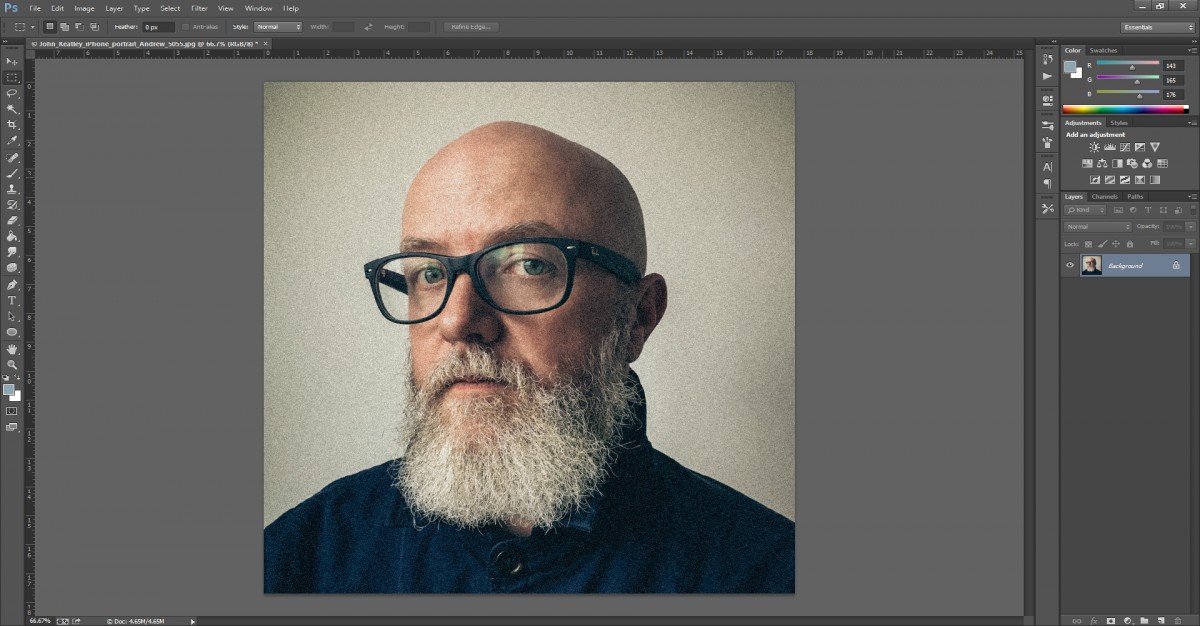
Bước 2: Chuyển hệ màu sang Lab Color
Đi tới Image > Mode > Lab Color để chuyển đổi ảnh từ hệ RGB sang Lab. Nếu có nhiều Layer, Photoshop sẽ hỏi bạn có muốn “Flatten Image” không – hãy chọn Don’t flatten nếu không muốn gộp các layer lại.
Bước 3: Tinh chỉnh trong Channel Lightness
Chọn tab Channels, chọn kênh Lightness để chỉ xử lý phần sáng của ảnh mà không ảnh hưởng đến màu sắc.
-
Chọn Filter > Noise > Despeckle để loại bỏ nhiễu nhẹ.
-
Tiếp theo chọn Filter > Noise > Reduce Noise và điều chỉnh các thông số như Strength, Preserve Details, Reduce Color Noise để tối ưu hiệu quả.
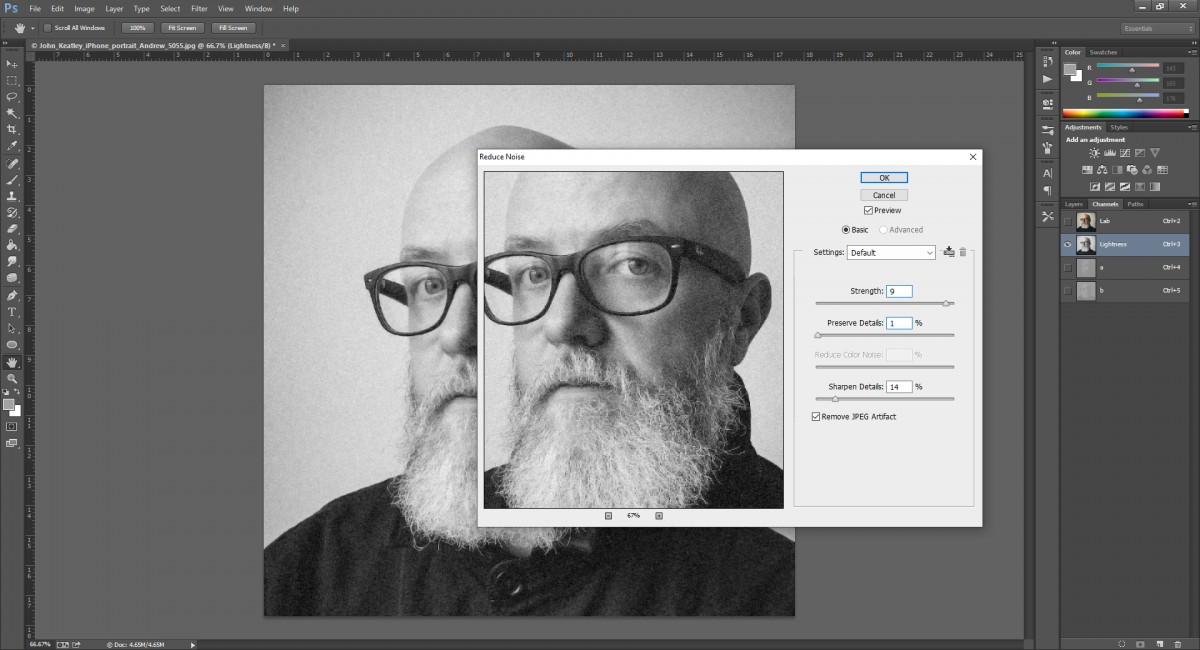
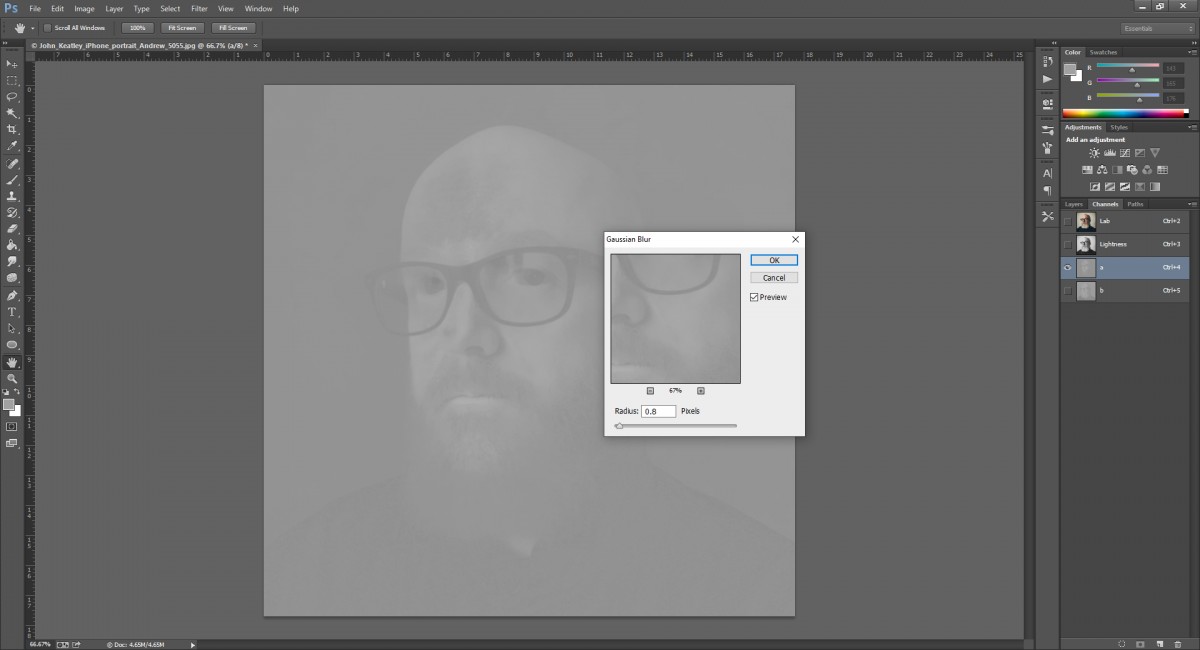
Bước 4: Làm mượt các kênh màu
Chuyển sang Channel a và b, sau đó vào Filter > Blur > Gaussian Blur.
Chọn thông số Radius từ 0.5 đến 1 pixel để làm mượt ảnh mà không gây nhòe.
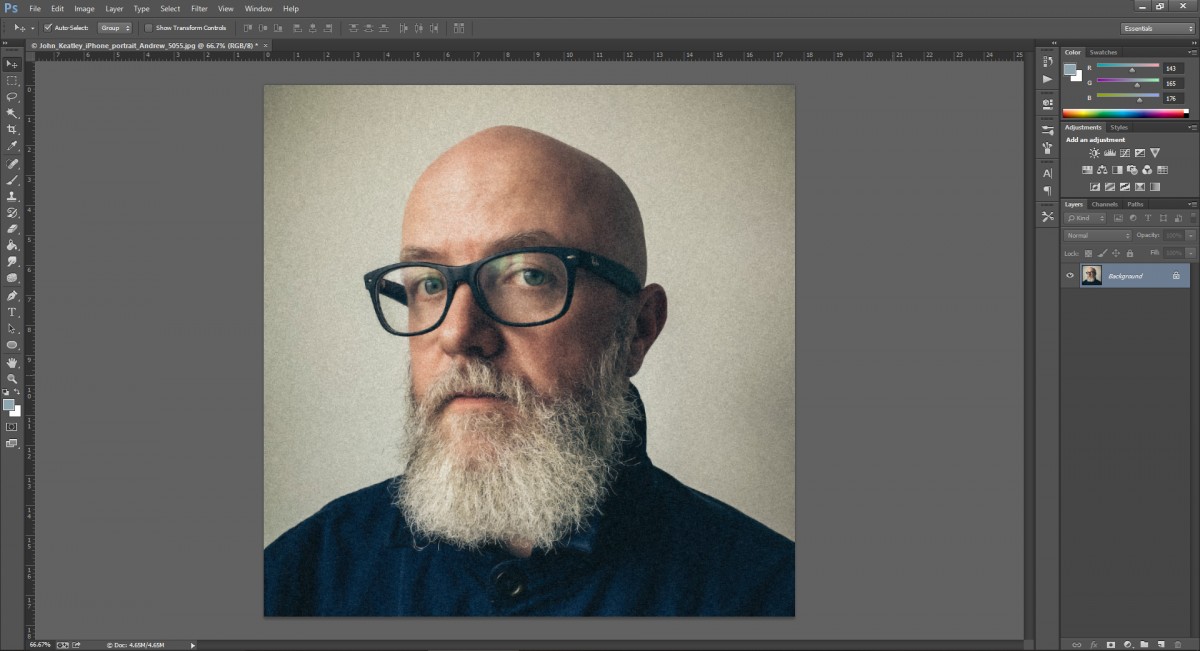
Bước 5: Chuyển về hệ RGB Color
Quay lại tab Layer, vào Image > Mode > RGB Color và xem kết quả ảnh sau khi khử noise.
Khử Noise Bằng Plugin Noiseware
Nếu bạn muốn tối ưu quá trình khử nhiễu mà không thao tác quá nhiều bước thủ công, Noiseware là một plugin chuyên dụng và cực kỳ hiệu quả.
Bước 1: Tải và cài đặt Plugin
Tải Noiseware từ trang chủ, chạy file cài đặt và chọn Next > I Agree > Choose Install Location (chọn thư mục cài Photoshop).
Bước 2: Cài đặt plugin vào Photoshop
Chọn Browse đến thư mục Photoshop, sau đó nhấn Next > Install.
Bước 3: Khởi động Photoshop và mở ảnh
Chạy Photoshop, chọn ảnh bị noise cần xử lý.
Bước 4: Mở Plugin Noiseware
Đi tới Filter > Imagenomic > Noiseware để khởi động plugin.
Bước 5: Thiết lập bản quyền hoặc dùng thử
Nếu có license, bạn chọn Install License, nếu không hãy chọn OK để dùng thử 15 ngày.
Bước 6: Tùy chỉnh và áp dụng
Trong giao diện plugin, chọn Preset phù hợp (ví dụ Portrait, Landscape…). Điều chỉnh Noise Level, Noise Reduction đến khi đạt được hiệu ứng mong muốn.
Cuối cùng nhấn OK để áp dụng và lưu ảnh.
Xem thêm: Chia Sẻ 5 Cách Copy Layer Cực Nhanh Trong Photoshop Cho Người Dùng
Tổng Kết
Noise là một trong những vấn đề thường gặp khi chụp ảnh, nhưng nhờ vào Photoshop, bạn hoàn toàn có thể xử lý tình trạng này nhanh chóng mà vẫn giữ được độ chi tiết cần thiết. Dù bạn là người mới hay đã quen thuộc với Photoshop, hai phương pháp được giới thiệu ở trên sẽ giúp bạn làm sạch ảnh chỉ trong vòng một phút.
Nếu bạn muốn ảnh của mình sắc nét, chuyên nghiệp hơn mà không bị ảnh hưởng bởi các hạt nhiễu khó chịu, đừng bỏ qua việc áp dụng ngay các bước khử noise bằng Photoshop đã hướng dẫn. Chúc bạn thành công!



